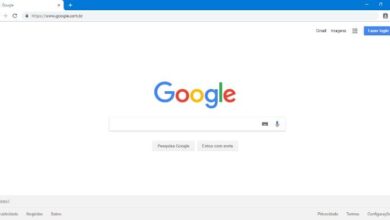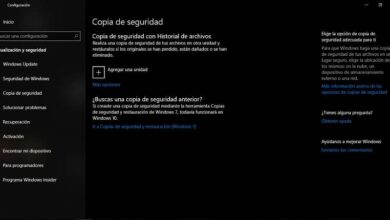So ändern Sie einfach die Größe von Symbolen und Ordnern in Windows 10
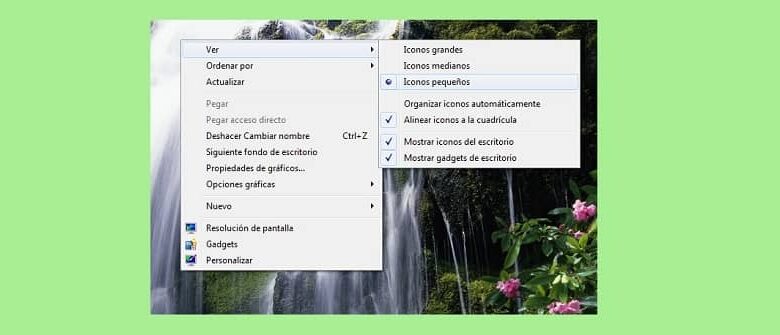
Wenn wir unseren Computer einschalten und die Benutzeroberfläche von Windows 10 sehen, stellen wir fest, dass es sich um eine Mischung aus der Robustheit von Windows 7 und der Innovation von Winwos 8 handelt wurde unser Betriebssystem heute wurde geboren; Das gibt uns viele Optionen, wie zum Beispiel: Ändern Sie die Größe von Symbolen und Ordnern in Windows 10.
Dieses Betriebssystem hat einen Vorteil. Es kann modifiziert werden, um ihm eine persönliche Note zu verleihen ; Zum Beispiel können Sie Handy-Hintergrundbild in Windows 10 einstellen , zusätzlich zu Löschen oder ändern Sie das Anmeldebild in Windows 10 , oder auch Setzen Sie die besten kostenlosen Gadgets und Apps für den Windows 10-Desktop ein .
Diesmal stellen wir euch den besten Weg vor Modifikator leicht die Größe von Symbolen und Ordnern unter Windows 10; damit Sie das optische Erscheinungsbild Ihres Windows 10 weiterhin nach Ihren Wünschen anpassen können.
So ändern Sie die Größe von Symbolen in Windows
Wussten Sie, dass es mehrere Versionen von Windows 10 gibt? Das Faszinierende daran ist, dass die Anpassungen, die wir Ihnen erklären werden, in jeder Version von Windows 10 vorgenommen werden können. Es gibt mehrere Möglichkeiten, um Ändern Sie die Größe der Symbole ; Eine davon ist, direkt auf den Desktop zu gehen und den Cursor in eine beliebige freie Stelle zu platzieren, dann mit der Maus die rechte Maustaste drücken.
Dies öffnet eine Dropdown-Liste mit Optionen, dort du wirst wählen die erste Option, von der er sagt voir , und Sie können zwischen 3 Größen wählen, große Symbole, mittlere Symbole oder kleine Symbole.
Für manche Menschen ist es schwierig, die Symbole auf dem Desktop leicht zu erkennen, es kann davon abhängen, ob sie Schwierigkeiten haben, sie zu sehen, oder sogar die Themen, d.h. die Bilder, die sie als Hintergrundbild platzieren, sind sehr scharf oder haben Zeichnungen. wer macht es schwer zu siehe Symbole ; Deshalb ist diese Option sehr gut für sie.
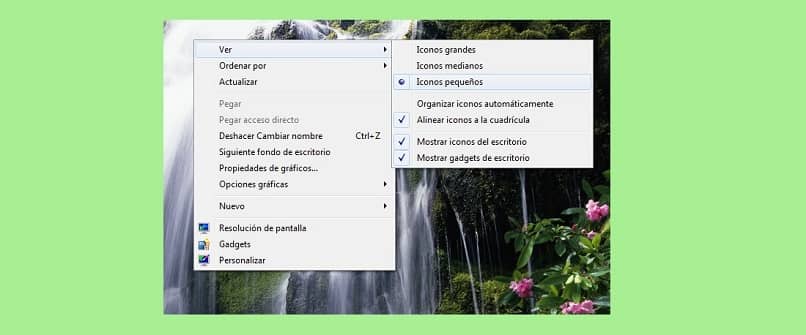
So ändern Sie die Größe von Ordnern
Für Ordner können Sie ändern sowohl die Größe als auch die Ansicht, in der Sie sie organisieren; es ist nur auf der Schaltfläche mit diesem Namen: vue; wo Sie den Mauszeiger platzieren werden, und auf der rechten Seite befindet sich ein Pfeil, der beim Drücken weitere Optionen anzeigt; Damit können Sie Ordner mit sehr großen Symbolen, großen Symbolen, mittleren Symbolen oder kleinen Symbolen anzeigen.
Es sieht sehr nach dem aus, was Sie zuvor hatten, tatsächlich können Sie auch Folgendes tun: Wenn Sie Geben Sie den Ordner ein und Unterordner werden in einem leeren Bereich auf dem Bildschirm gespeichert, Sie geben Rechtsklick auf der Maus und drücken Sie die Option voir , so dass Ihnen die gleichen Optionen angezeigt werden.
Zusätzlich zu dieser Option zum Ändern der Ordnergröße , Sie haben 4 zusätzliche Optionen; Eine davon ist die Option liste , sortiert es die Dateien, wie der Name schon sagt, in einer Liste in alphabetischer Reihenfolge; Es gibt auch die Option détails , die Ihnen die Daten des Änderungsdatums jedes Elements in der Liste liefert.
ensuite, die Kolumne tippe Apparate , die Ihnen mitteilt, ob es sich bei dem Objekt um eine Lied-, Video- oder Textdatei handelt; und taille , das ist das Gewicht, das dieses Element in Ihrem Speicher einnimmt.
In L ' zu erhalten Mosaik- , Sie sehen die gleichen Details, aber das erste, was Sie links sehen, ist ein Miniaturbild, das es identifiziert. und schließlich im Inhalt , es zeigt Ihnen alle oben erläuterten Optionen, jedoch zusammen.
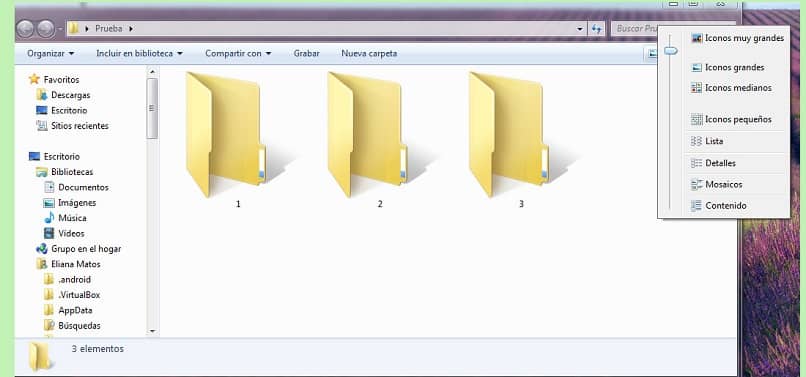
Sie können wiederum so bestellen, wie Sie die von Ihnen gewählte Option sehen möchten; Dazu muss er Sie müssen nur zur zweiten Option gehen, dieser - Dessous vue , und wählen Sie die Sortieren nach die Option ; Dort können Sie die Elemente in aufsteigender oder absteigender Reihenfolge anzeigen lassen. Sie können sie auch nach Name, Änderungsdatum, Typ oder Größe sortiert anzeigen lassen.
Diese Optionen sind sehr nützlich, denn wenn wir einen Ordner haben, in dem wir nur Informationen ablegen und sammeln, wird es eine sehr komplizierte Aufgabe sein, einfach eine Datei zu erhalten. oder wenn die Dateien zur gleichen Gruppe gehören, d.h. nur nach Fotos oder nur nach Liedern suchen, auf diese Weise unsere Ordner organisieren und anzeigen Symbole in der richtigen Größe wird Ihr Leben einfacher machen.